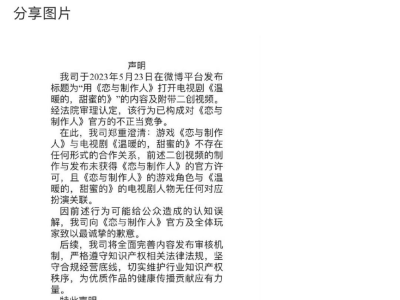近期,众多PC游戏玩家与内容创作者反馈,在使用NVIDIA应用程序时遭遇了界面长时间加载、无法顺利进入的问题。这一故障不仅影响了用户的日常体验,还给他们带来了不必要的困扰。
据了解,NVIDIA应用程序集成了显卡设置、性能调优、屏幕录制等功能,是游戏玩家和内容创作者不可或缺的工具。然而,部分用户在尝试打开该应用时,却遇到了界面持续旋转、无法响应的情况。
分析指出,这一问题主要由两大因素导致。首先,网络环境的稳定性对NVIDIA应用程序的加载和登录至关重要。当用户所处网络环境较差,如网络延迟高、丢包严重,特别是在网络高峰期或偏远地区,应用界面极易出现卡顿、长时间无响应的现象。
其次,驱动或系统进程的冲突也是导致NVIDIA应用程序卡顿的重要原因。在多次更换驱动或进行系统升级后,与NVIDIA相关的驱动、服务或其他应用可能会发生冲突,从而阻碍应用程序的正常运行。
针对这一问题,用户可以采取多种高效解决方案。首先,使用专业的网络加速器,如UU加速器,可以显著改善网络环境。该加速器通过自主研发的加速技术和专用高速通道,能够极大缓解网络拥堵、降低延迟,特别适合网络基础设施薄弱的地区使用。其丢包保护机制在网络波动时能够维持连接稳定,提高应用程序与服务器通讯的顺畅度。
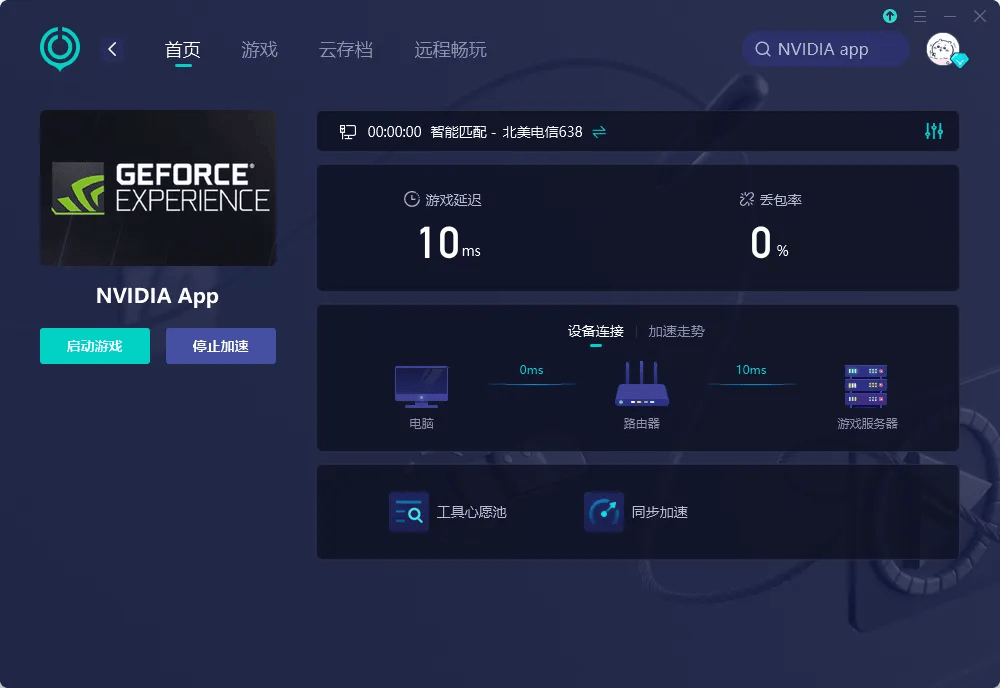
具体操作时,用户只需下载并安装UU加速器,搜索“NVIDIA App”并选择相应的加速服务,启动加速后重新打开NVIDIA应用程序,大多数情况下即可解决问题。
另一种解决方案是通过任务管理器关闭与NVIDIA相关的进程。当用户遇到应用程序卡顿不动时,可以通过快捷键Ctrl+Shift+Esc呼出任务管理器,结束所有带有“NVIDIA”字样的进程,释放系统资源后再尝试启动应用程序。这种方法简单直接,常用于解决进程冲突引发的卡顿问题。
如果以上方法均无法解决问题,用户还可以考虑卸载并重新安装显卡驱动和NVIDIA应用程序。建议访问NVIDIA官网获取最新驱动和应用程序安装包,使用专业卸载工具清除旧版驱动和软件,完成安装后重启电脑,再次尝试打开NVIDIA应用程序。
为防止NVIDIA应用程序再次出现加载卡顿的问题,用户还可以采取一些预防措施。例如,定期升级显卡驱动以保持系统环境的最新状态;持续使用网络加速器保障网络畅通;减少频繁切换显卡模式,特别是双显卡笔记本用户需要注意这一点。
虽然NVIDIA应用程序卡顿问题给用户带来了困扰,但通过优化网络环境、管理系统进程以及重新安装驱动和软件等措施,绝大多数问题都能得到有效解决。稳定、高速的网络连接始终是确保NVIDIA应用程序顺畅运行的关键。